
[smartPC사랑=이철호 기자] 마이크로소프트의 차세대 운영체제(OS), 윈도우 11(Windows 11)이 공식 배포에 들어갔다. 윈도우 11에서는 시작 메뉴가 왼쪽 하단에서 중앙으로 이동해 원하는 프로그램에 더 빠르게 접근할 수 있게 됐다. 업무 효율성과 집중도를 높여주는 스냅 및 데스크톱 기능도 추가됐고, 자동 HDR 기능도 채택됐다.
코로나19(COVID-19)를 기점으로 집에서 데스크톱 대신 노트북을 사용하는 사람들이 많아진 요즘, 당신의 노트북에도 윈도우 11 업그레이드가 가능한지 궁금한 사용자들이 많을 것이다. 현재 보유한 노트북을 윈도우 11으로 업그레이드하려면 어떻게 해야 하는지, 실제 업그레이드 후 얼마나 편리한지 LG 노트북과 함께 알아보자.
내 노트북 사양을 확인해보자
그동안 사람들이 많이 사용했던 윈도우 10과 달리 윈도우 11은 사양을 제법 타는 편이다. 마이크로소프트에서 제시한 시스템 요구 사항에 따르면, 1GHz 이상의 듀얼코어 프로세서, 4GB 메모리, 64GB 이상의 저장공간, TPM 2.0, 다이렉트X 12 이상을 지원하는 그래픽카드, 9인치 이상의 HD 디스플레이를 요구한다. 아무 노트북에나 설치할 수 있는 게 아니다.
그래서 설치에 앞서 노트북의 스펙을 확인해보는 것이 좋다. 가장 간편한 방법은 마이크로소프트 홈페이지에서 'PC 상태 검사' 앱을 다운로드받는 것이다. 이 앱에서는 현재 사용 중인 PC의 상태를 한눈에 볼 수 있을 뿐만 아니라 클릭 한번으로 사용 중인 PC가 윈도우 11 요구 사항을 충족하는지 확인할 수 있다.
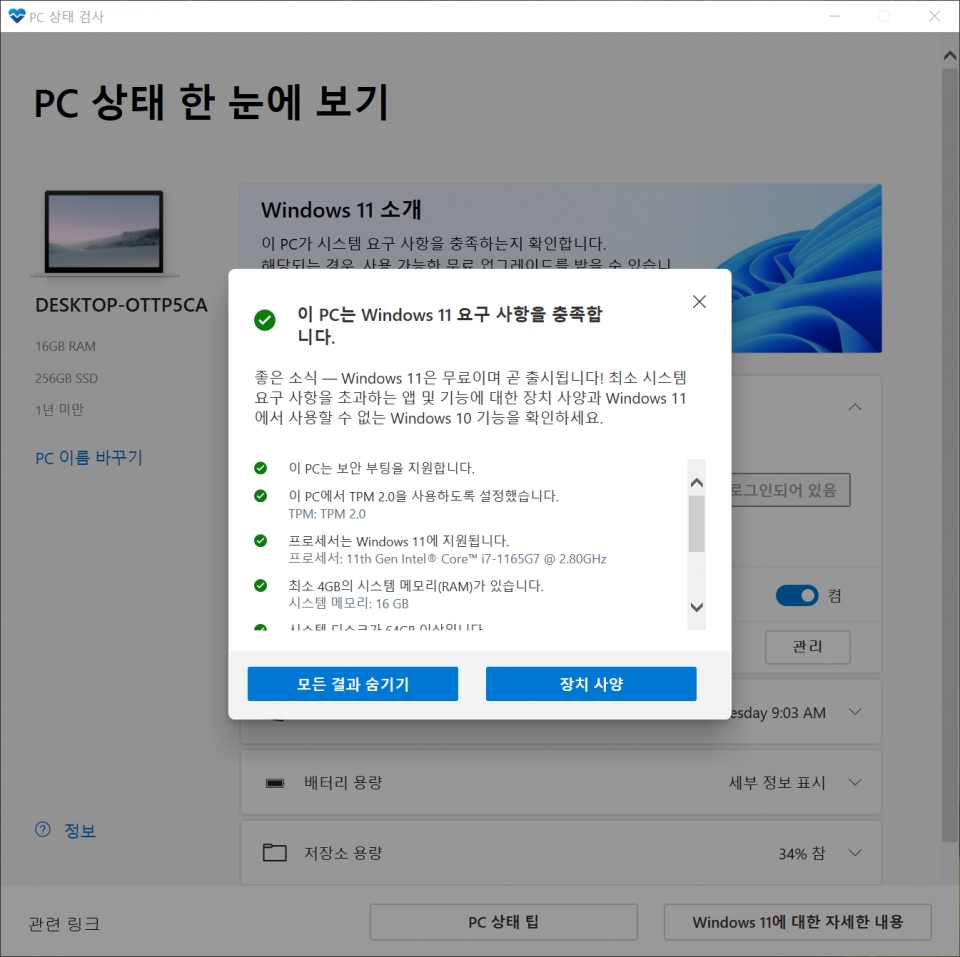
윈도우 11을 설치해보자
이제 본격적으로 윈도우 10 노트북을 윈도우 11으로 업그레이드해보자. 마이크로소프트 홈페이지의 '소프트웨어 다운로드' 페이지로 들어가면 윈도우 11 설치 도우미를 다운로드받을 수 있다. 이 앱을 실행하면 초보자도 쉽게 윈도우 10 PC를 윈도우 11으로 업그레이드 할 수 있다. 단, 설치 도우미를 실행하려면 PC에 윈도우 10 버전 2004 이상이 설치되어야 한다.
윈도우 11과 호환되는 노트북에 다운로드한 설치 도우미를 실행하고 '수락 및 설치'를 선택하면 자동으로 업그레이드 준비에 들어간다. 준비가 완료되면 '지금 다시 시작' 버튼을 클릭해 컴퓨터에서 설치를 완료한다. 이때 PC가 여러 번 다시 시작될 수 있는데, 이 과정에서 PC의 전원을 끄면 오류가 발생할 수 있으니 주의하자.

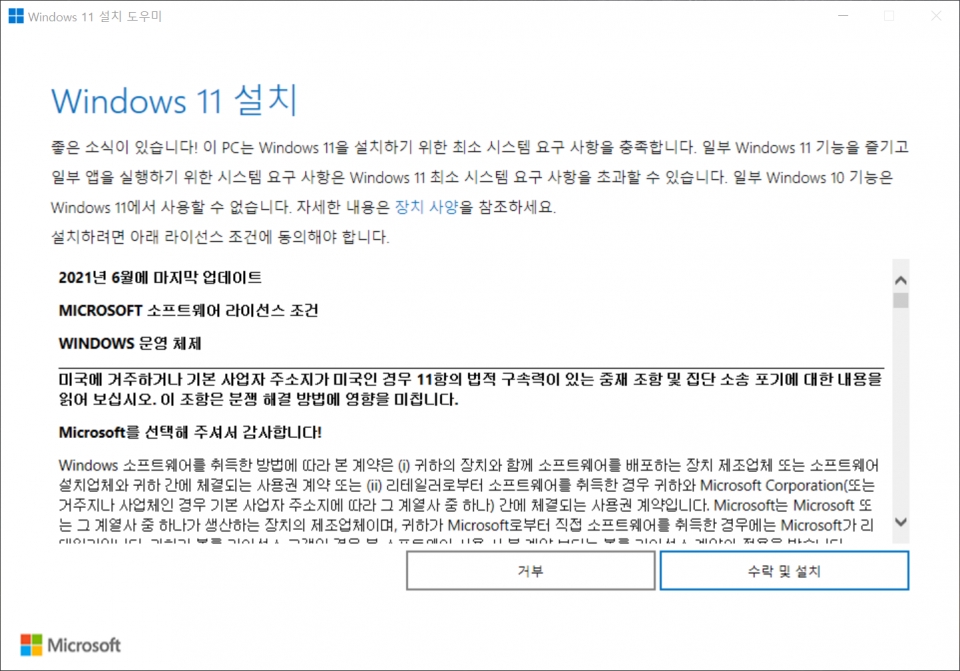
USB 통한 설치도 가능
노트북을 구매하는 사람들은 저렴한 OS 미탑재 제품을 선택하는 경우가 많다. 여기에 윈도우 11을 바로 설치하고 싶다면 윈도우 11 설치 USB를 만드는 작업이 필요하다. 이를 위해서는 최소 8GB의 용량을 지닌 USB 메모리가 필요하다.
먼저 포맷이 끝난 USB 메모리를 연결한 다음 마이크로소프트 홈페이지의 '소프트웨어 다운로드' 페이지에서 윈도우 11 설치 미디어 툴을 다운로드받는다. 이후 순서에 따라 진행하면 윈도우 11 설치 USB를 만들 수 있다.
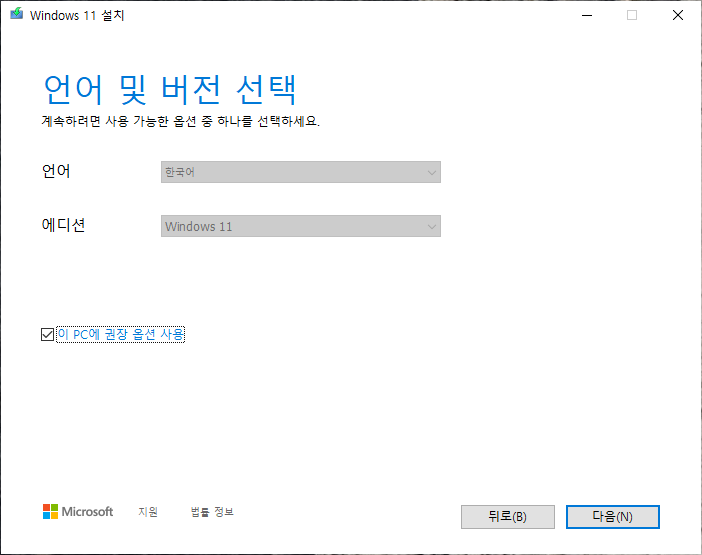
그 후의 과정은 USB로 윈도우 10을 설치하는 것과 동일하다. OS 미탑재 노트북에 윈도우 11 USB를 연결하고 전원을 켠 다음 부트 메뉴로 들어가 부팅 미디어를 USB로 바꾸면 윈도우 11 설치가 가능하다. 진입 방법은 노트북마다 다른데, LG 노트북의 경우 전원을 켜자마자 F10 키를 연타하면 부트 메뉴로 들어갈 수 있다.

프리미엄 초경량 노트북
LG전자 그램16 16ZD90P-GX5LK에서 윈도우 11 사용하기
이제 LG 노트북을 위주로 노트북에서 윈도우 11을 사용해보자. 첫 번째 순서는 LG전자 그램16 16ZD90P-GX5LK 베스트씨앤에프(이하 16ZD90P-GX5LK)다. 이 노트북은 최신 인텔 코어 프로세서를 중심으로 고급 사양이 대거 적용되어 윈도우 11 노트북으로 적합하다.

고성능과 휴대성 모두 잡은 16인치 노트북
16ZD90P-GX5LK는 인텔 11세대 코어 i5 프로세서에 16GB LPDDR4x 메모리, 256GB NVMe SSD 등이 장착되어 이전보다 요구 스펙이 빡빡한 윈도우 11도 무난히 소화할 수 있다. 하판을 개방하면 추가 M.2 슬롯에 SSD를 장착하는 것도 가능하다.


디스플레이 품질도 아주 뛰어나다. 16:10 화면비가 적용되어 생산성이 뛰어난 16인치 IPS 디스플레이는 일반 FHD(1920x1080)보다 2배 가까이 넓은 WQXGA(2560x1600) 해상도를 사용해 더 섬세한 이미지 표현이 가능하다. 색 재현율도 DCI-P3 최대 99%로 우수해서 고화질 콘텐츠를 더 생생히 즐길 수 있다.

이럼에도 사이즈는 15인치 노트북보다 작은데다가 무게는 약 1,190g에 불과해서 어디서나 부담 없이 윈도우 11을 사용할 수 있다. 타이핑이 편안한 키보드, 더 넓은 터치패드, 최대 5W x2의 강력한 출력을 지원하는 스마트 앰프, 썬더볼트 4도 제공한다.
LG 그램16, 윈도우 11으로 업그레이드해보니…
기자는 마이크로소프트 홈페이지에서 윈도우 11 설치 도우미를 다운로드받아 16ZD90P-GX5LK에 윈도우 11을 사용해보기로 했다. 최신 사양이 대거 적용된 만큼 윈도우 11을 사용하지 못하는 일은 일어나지 않았다.
윈도우 11으로 업그레이드한 이후 노트북 부팅이 느려지는 경우가 종종 발생한다. 16ZD90P-GX5LK에서는 어떨까? 기자는 부트레이서를 설치한 다음 노트북을 재시작하는 방식으로 부팅 테스트를 진행했다. 윈도우 10 환경에서는 26초 875, 윈도우 11에서는 28초 891이었다. 큰 차이가 없는 셈이다.


프로그램 사용 환경도 아주 쾌적했다. 기자가 사용하는 노트북은 윈도우 11에서 프로그램 로딩이 느려지는 경우가 종종 발생했는데, 16ZD90P-GX5LK는 웹 브라우저로 인터넷을 볼 때도, 위젯을 띄울 때도 불편한 점이 없었다.

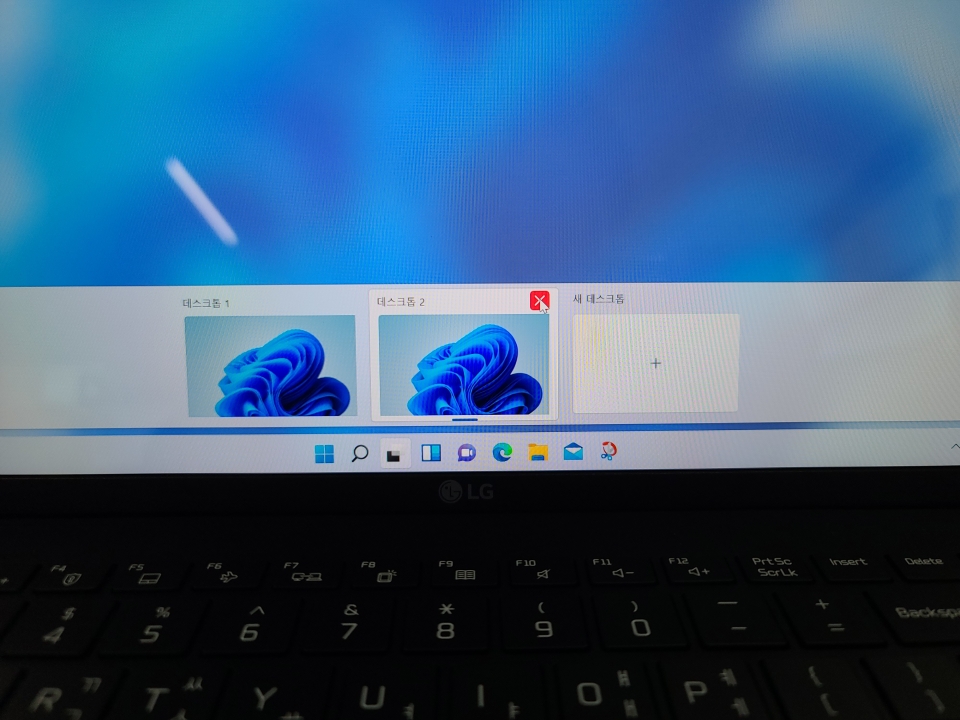
적절한 사양의 AMD 중급형 노트북
LG전자 울트라PC 15UD40N-GX56K에서 윈도우 11 사용하기
최근에는 인텔 노트북뿐만 아니라 AMD 노트북을 구매하는 사람들도 많다. AMD 라이젠 프로세서가 데스크톱은 물론 모바일에서도 좋은 퍼포먼스를 보여주기 때문이다. LG전자 울트라PC 15UD40N-GX56K 노트북랜드21(이하 15UD40N-GX56K)에서의 윈도우 11은 어떨까?

저렴한 가격에 준수한 성능 겸비
15UD40N-GX56K는 다른 대기업 노트북에 비해 상당히 저렴하게 판매되고 있다. 그럼에도 요즘 노트북이 갖춰야 할 퍼포먼스와 편의성을 보유하고 있어 학생과 직장인들 사이에서 가성비 노트북으로 소문이 자자하다.

이 노트북은 가성비 프로세서로 유명한 AMD 라이젠 5 4500U 프로세서에 8GB DDR4 RAM과 256GB NVMe SSD를 사용하여 윈도우 11 설치에 큰 문제가 없다. RAM과 스토리지 추가도 가능하니 더 좋은 사양으로 윈도우 11을 더 쾌적하게 사용할 수도 있다.

여기에 초슬림 베젤의 15.6인치 FHD IPS 디스플레이가 적용되었으며, DTS:X Ultra로 사운드에 입체감을 더할 수도 있다. HDMI 포트, USB 타입C 포트 등도 배치됐다. 이럼에도 무게는 19.9mm, 무게는 약 1.8kg으로 휴대에 큰 문제가 없다.

AMD 노트북에서도 윈도우 11 OK
이제 15UD40N-GX56K에서 윈도우 11을 설치해보자. 15UD40N-GX56K는 OS가 설치되지 않은 노트북이기 때문에 윈도우 11 USB를 통해 설치해야 한다. 다행히 15UD40N-GX56K는 윈도우 11 지원 사양을 충분히 만족하기 때문에 설치에 큰 문제가 없다.
윈도우 11이 정식 발매된 초기에는 AMD 시스템에서 성능 저하가 발생하는 문제가 있었다. 하지만 이는 업데이트로 해결되었기 때문에 걱정하지 않아도 된다. 실제로 부트레이서 테스트를 진행한 결과 26초 515로 쾌적한 부팅이 가능했다.
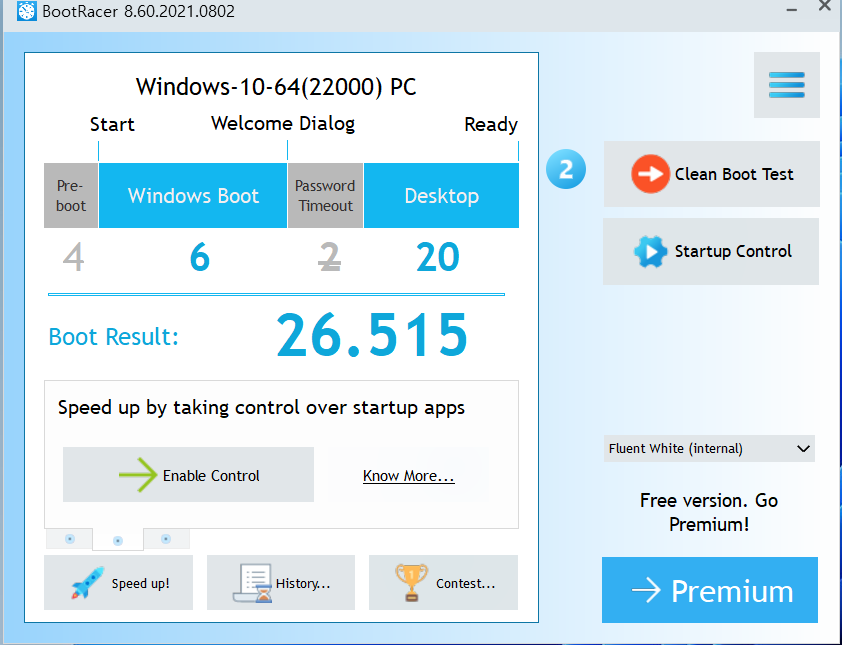
프로그램 테스트에도 큰 문제는 없었다. 마이크로소프트 엣지 웹 브라우저를 통해 원하는 정보를 쉽게 검색할 수 있었고, MS 팀즈로 인터넷 전화나 화상회의도 가능했다. 마이크로소프트 스토어에서 원하는 앱과 게임을 다운받는 것도 수월했다.

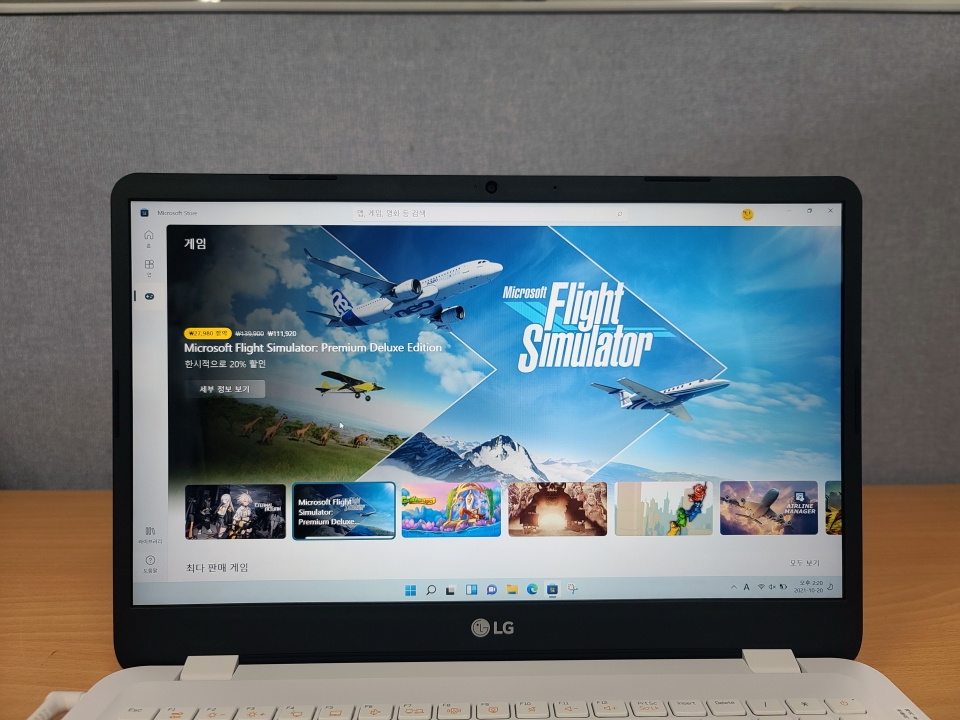
온라인 교육에 특화된 보급형 노트북
LG전자 울트라PC 14U390-ME1TK 윈도우 11 업그레이드하기
프리미엄 노트북이나 중급형 노트북 이외에 저렴한 보급형 노트북에도 윈도우 11 업그레이드가 가능할까? 이번에는 LG전자 울트라PC 14U390-ME1TK 노트북랜드21(이하 14U390-ME1TK)에 윈도우 11을 업그레이드해보기로 하자.

윈도우 기본 탑재된 가성비 노트북
최근 출시된 노트북들은 대부분 윈도우 OS를 기본 탑재하지 않은 경우가 많다. 하지만 14U390-ME1TK는 윈도우 10 S 모드가 기본 탑재되어 있다. 윈도우 10 S 모드에서는 마이크로소프트 스토어에서 다운로드한 파일만 설치할 수 있기 때문에 중/고등학생 학습용으로 적합하다. 물론 윈도우 10 Home으로 전환하는 것도 가능하다.
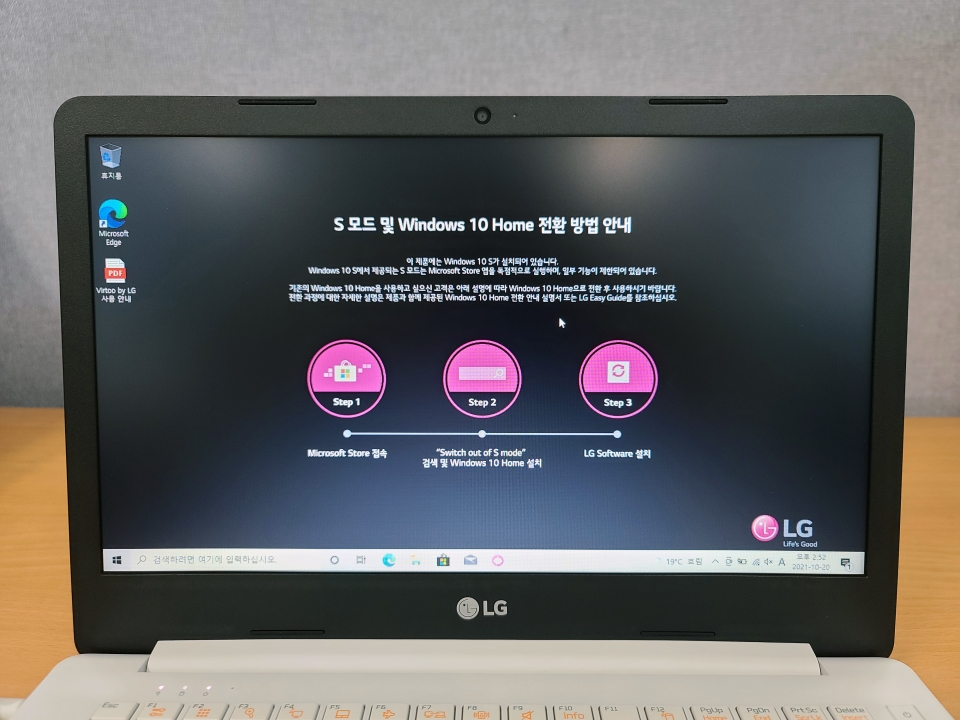

CPU는 인텔 셀러론 N4100 쿼드코어 프로세서가 탑재됐으며, 4GB DDR4 RAM, 64GB eMMC 스토리지도 기본 장착됐다. 저장공간이 더 필요할 때는 업그레이드를 통해 SSD나 HDD를 추가할 수 있다.
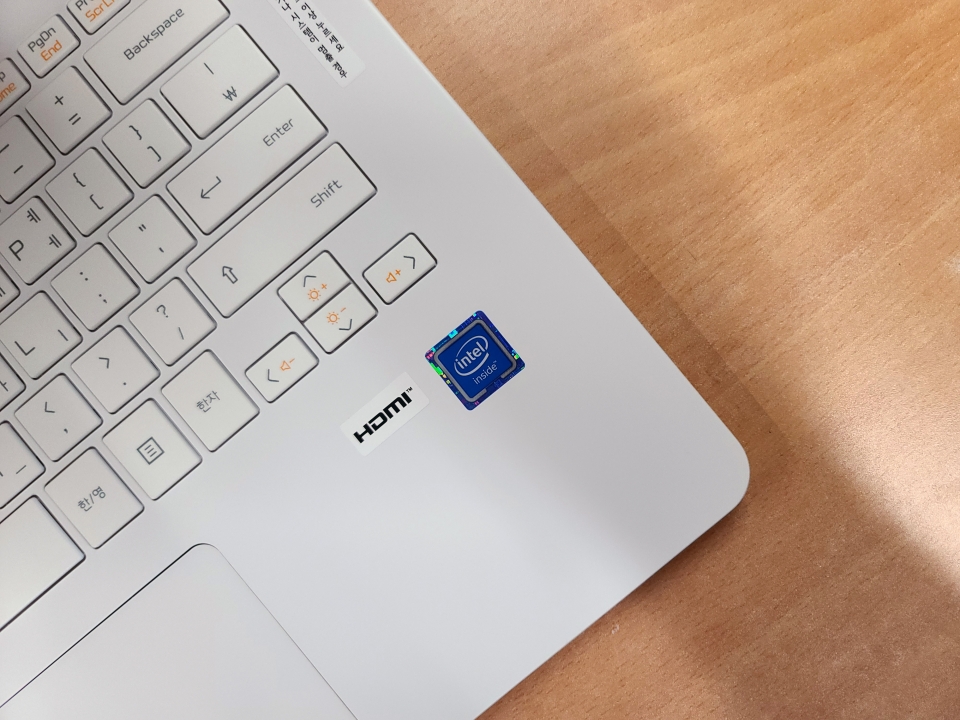
이외에 14인치 HD LED 디스플레이로 실사용에 큰 문제가 없는 수준의 화질을 보유했으며, 인텔 AC9260 기가비트 무선랜으로 기가 인터넷을 사용할 수 있다. 별도로 쿨링팬이 필요 없기 때문에 조용한 환경에서 사용 가능한 점도 장점이다.
교육용 노트북에서도 사용 가능
이제 14U390-ME1TK에서 윈도우 11을 사용해보자. 앞서 언급했듯이 14U390-ME1TK는 윈도우 10 S를 사용해 홈페이지에서 다운로드받은 파일을 설치할 수 없다. 그래서 윈도우 10 Home으로의 전환이 필요하다. 마이크로소프트 스토어에서 'S 모드에서 전환' 페이지로 들어가고 다운로드 버튼을 누르면 윈도우 10 Home으로의 전환이 완료된다.
이후에는 마이크로소프트 홈페이지에서 윈도우 11 설치 도우미를 다운로드받고 순서에 맞춰 업그레이드를 진행하면 된다. 여기서는 128GB SSD를 추가로 장착한 상태에서 윈도우 11을 업그레이드했다. 설치를 진행할 당시 윈도우 11을 설치하기에 사양이 모자라지 않을까 걱정했지만 다행히 윈도우 11 업그레이드에는 큰 문제가 없었다.
업그레이드가 끝난 이후에는 부트레이서로 부팅 테스트를 진행하는 한편 여러 프로그램을 실행해봤다. 보급형 제품인 만큼 프리미엄 노트북에 비해서는 다소 속도가 느린 건 사실이다. 하지만 가격대를 생각하면 납득할만한 수준이었다. 이 노트북의 본래 목적인 온라인 강의 시청이나 간단한 문서 작성에는 문제가 없었고, 마인크래프트도 즐길 수 있었다.





